Padomi un ieteikumi ir pārsteidzošs Windows līdzeklis, kas iepazīstina Windows lietotājus ar jauniem un pārsteidzošiem Windows atjauninājumiem. Padomu un ieteikumu paziņojumi tiek parādīti datora ekrāna apakšējā labajā stūrī, kādu laiku paliek ieslēgti un pēc tam pazūd. Lai gan daži lietotāji šos paziņojumus var ļoti mīlēt, arī tie ir ļoti noraidoši, jo tos var uzskatīt par ne mazāku kā kairinājumu.
Neatkarīgi no tā, kurai lietotāju kategorijai jūs piederat, mums ir risinājumi abiem. Šajā rakstā mēs pēc iespējas vienkāršākajās darbībās izskaidrojam, kā jūs varat viegli iespējot vai atspējot Padomi un ieteikumi paziņojumi operētājsistēmā Windows 11. Ceru, ka patiks!
REKLĀMA
Risinājums
1. darbība: Ar peles labo pogu noklikšķiniet uz Windows Sākt izvēlnes ikonu un izvēlieties Iestatījumi opciju no paplašinātās izvēlnes.

2. darbība: Uz kreisā rūts logā noklikšķiniet uz Sistēma flīzes un uz labais logs rūts, noklikšķiniet uz Paziņojumi.
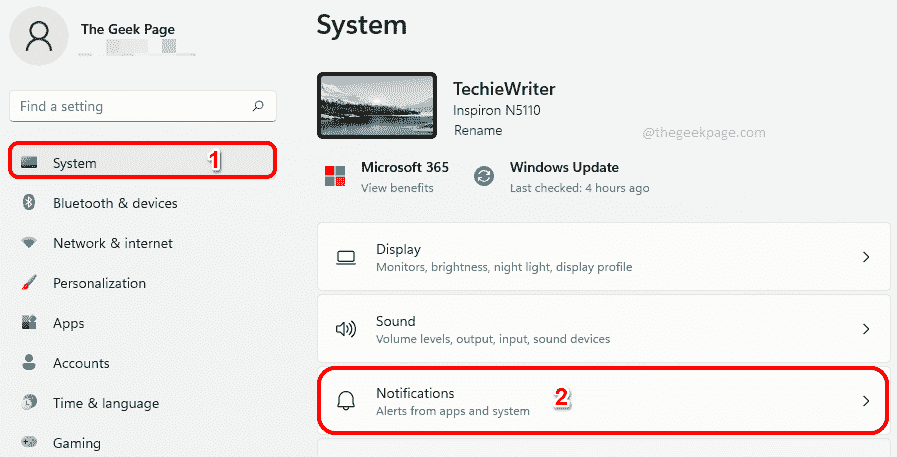
3. darbība: Uz iespējot padomi un ieteikumi, ritiniet līdz galam uz leju
uz Paziņojumi iestatījumu logs un pārbaudiet uz izvēles rūtiņa kas atbilst opcijai Saņemiet padomus un ieteikumus, kad lietoju Windows.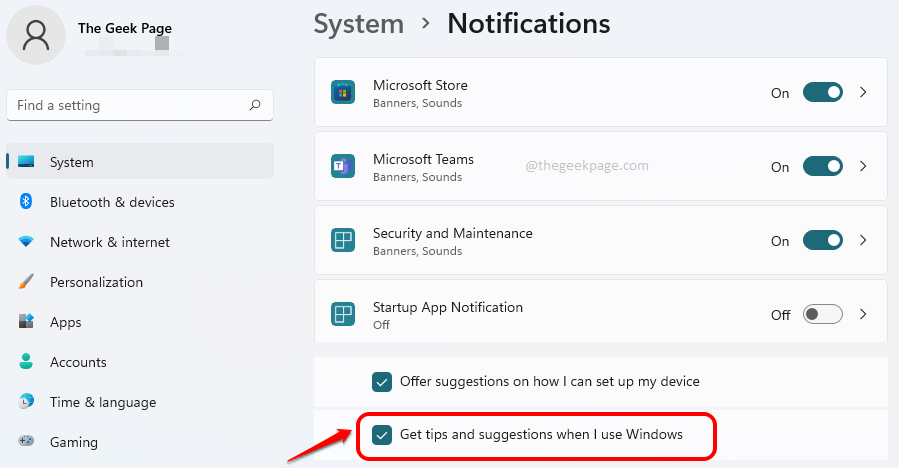
4. darbība: Ja vēlāk pārdomāsiet un vēlētos atspējot šī funkcija, vienkārši noņemiet atzīmi uz izvēles rūtiņa kas atbilst opcijai Saņemiet padomus un ieteikumus, kad lietoju Windows.
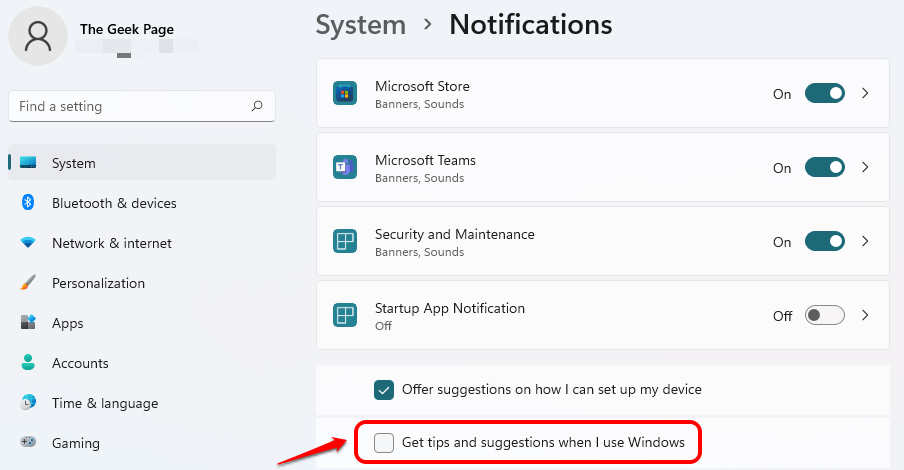
Tieši tā. Tas ir tik vienkārši. Cerams, ka raksts šķita noderīgs.

